Ubuntu 14.04 + caffe安装配置详细指南
Ubuntu下安装Caffe
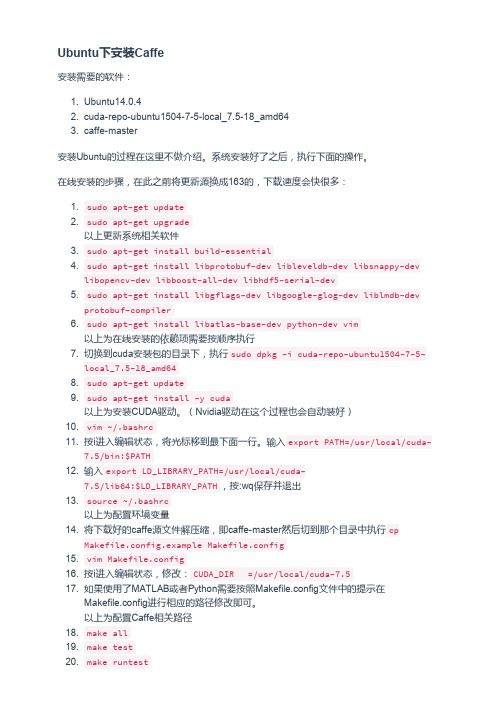
Ubuntu下安装Caffe安装需要的软件:1. Ubuntu14.0.42. cudarepoubuntu150475local_7.518_amd643. caffemaster安装Ubuntu的过程在这里不做介绍。
系统安装好了之后,执行下面的操作。
在线安装的步骤,在此之前将更新源换成163的,下载速度会快很多:1. sudo apt-get update2. sudo apt-get upgrade以上更新系统相关软件3. sudo apt-get install build-essential4. sudo apt-get install libprotobuf-dev libleveldb-dev libsnappy-devlibopencv-dev libboost-all-dev libhdf5-serial-dev5. sudo apt-get install libgflags-dev libgoogle-glog-dev liblmdb-devprotobuf-compiler6. sudo apt-get install libatlas-base-dev python-dev vim以上为在线安装的依赖项需要按顺序执行7. 切换到cuda安装包的目录下,执行sudo dpkg -i cuda-repo-ubuntu1504-7-5-local_7.5-18_amd648. sudo apt-get update9. sudo apt-get install -y cuda以上为安装CUDA驱动。
(Nvidia驱动在这个过程也会自动装好)10. vim ~/.bashrc11. 按i进入编辑状态,将光标移到最下面一行。
输入export PATH=/usr/local/cuda-7.5/bin:$PATH12. 输入export LD_LIBRARY_PATH=/usr/local/cuda-7.5/lib64:$LD_LIBRARY_PATH,按:wq保存并退出13. source ~/.bashrc以上为配置环境变量14. 将下载好的caffe源文件解压缩,即caffemaster然后切到那个目录中执行cpMakefile.config.example Makefile.config15. vim Makefile.config16. 按i进入编辑状态,修改:CUDA_DIR :=/usr/local/cuda-7.517. 如果使用了MATLAB或者Python需要按照Makefile.config文件中的提示在Makefile.config进行相应的路径修改即可。
深度学习框架caffe的学习

深度学习框架caffe的了解摘要:caffe是贾扬清开发的一个清晰,可读性高,快速的深度学习开源框架,目前已经的到了广泛的应用。
本人基于Ubuntu14.04 64bit操作系统、caffe框架以及一些依赖软件,对caffe安装以及使用进行了成功实验。
本文就实验的整个实验过程以及实验结果进行描述。
关键词:caffe、深度学习、开源框架1 caffe的安装尽管caffe目前取得了较为广泛的应用,但其运行环境搭建对于初学者来说仍然是一个复杂繁琐的过程。
此部分将详细描述caffe在单机安装的整个过程,并附上相关图片。
1.1 硬件配置及操作系统本实验用的电脑为普通个人电脑,硬件配置参数为:Intel(R) Core(TM) i5-3230M CPU @2.60GHz 4GB RAM。
操作系统采用官网推荐的操作系统Ubuntu14.04,安装磁盘空间为100GB。
1.2 安装依赖软件依赖库安装。
caffe的依赖软件包括一些使用到的函数库,包括libprotobuf-dev libleveldb-dev libsnappy-dev libopencv-dev libhdf5-serial-dev protobuf-compiler libboost-all-dev。
其中boost库的版本需要安装v1.55或以上版本。
可在控制台运行如下命令进行安装:sudo apt-get install libprotobuf-dev libleveldb-dev libsnappy-dev libopencv-dev libboost-all-dev libhdf5-serial-dev工具安装。
其次是安装一些必要工具,包括git、cmake,采用如下命令安装:sudo apt-get install cmakegitgoogle-glog安装。
google-glog根据官方提供的方法可以直接运行如下命令进行安装,但由于网络限制,采用官方给定的方式将不能下载google-glog。
安装ubuntu+cuda+caffe记录

准备工作:下载好ubuntu 14.04NVIDIA-Linux-x86_64-367.27.runcuda_8.0.44_linux-runcudnn5.0opencv-3.1.0.zipippicv_linux_20151201.tgz(安装的时候会在线下,但是一般都是下载失败,建议提前下载好放在opencv-3.1.0/3rdparty/ippicv/downloads/linux-808b…./ 下面)放在home目录下,并用chmod +x NVIDIA-Linux-x86_64-367.27.run cuda_8.0.44_linux-run 为其加上可执行权限1、切换至集成显卡安装NVIDIA驱动●将NVIDIA-Linux-x86_64-367.27.run拷贝至主目录,并且添加可执行权限Sudo Chmod + x NVIDIA-Linux-x86_64-367.27.run●切换到字符界面ctrl+alt+f1,关闭图形界面Sudo /etc/init.d/lightdgm stop●执行安装程序Sudo./ NVIDIA-Linux-x86_64-367.27.run等待安装,若出现错误,则关机重复一次即可2、驱动安装完毕之后,重启,切换至显卡显示若出现不能进入字符界面,或者字符界面出现黑屏,则执行命令Sudo vim /etc/default/grub修改GRUB_CMDLINE_LINUX_DEFAULT的值为nomodeset更新grub:sudo update-grubReboot3、安装cuda●禁用nouveau驱动,新建文件sudo vim /etc/modprobe.d/blacklist-nouveau.conf添加以下两条语句blacklist nouveauoptions nouveau modeset=0然后执行sudo update-initramfs –u执行lspci | grep nouveau,若没有内容输出则说明已经禁用成功●进入字符界面ctrl+alt+f1,关闭图形界面sudo /etc/init.d/lightdgm stop执行命令:sudo ./cuda_8.0.44_linux-run等待安装,安装过程中路径选择默认,安装其他选择y,若后面出现驱动安装错误,则重新安装一次,并且在是否安装驱动选项中选择n●设置环境变量sudo vi /etc/profile添加以下两个语句export PATH=/usr/local/cuda-8.0/bin:$PATHexport LD_LIBRARY_PATH=/usr/local/cuda-8.0/lib64:$LD_LIBRARY_PATH使环境变量立即生效sudo ldconfig●安装实例所需的依赖库,若不安装则有些实例不能编译成功,若出现安装源找不到等错误,则更新安装站点,一般选择阿里云或者是网易163sudo apt-get install freeglut3-dev build-essential libx11-dev libxmu-dev libxi-dev libglu1-mesa libglu1-mesa-dev libgl1-mesa-glx最后一个没有安装成功,没有找到原因●编译实例cd /usr/local/cuda/samplessudo make all -j4//4是cpu数目运行测试程序cd ./bin/x86_64/linux/releasesudo ./deviceQuery ,可以看到gpu信息●安装cudnn5.0tar -zxvf cudnn-8.0-linux-x64-v5.0-ga.tgz显示以下信息:*cuda/include/cudnn.hcuda/lib64/libcudnn.socuda/lib64/libcudnn.so.5cuda/lib64/libcudnn.so.5.0.5cuda/lib64/libcudnn_static.a*执行以下命令:sudo cp cuda/include/cudnn.h /usr/local/cuda/include/sudo cp cuda/lib64/libcudnn* /usr/local/cuda/lib64/sudo chmod a+r /usr/local/cuda/include/cudnn.hsudo chmod a+r /usr/local/cuda/lib64/libcudnn*●安装opencv1、可将opencv文件夹放在主目录下面,新建文件夹releaseMkdir releaseCd releaseCmake –D CMAKE_BUILD_TYPE=RELEASE –D CMAKE_INSTALL_PREFIX=/usr/local ..(此处一定要有空格)Make在编译阶段有一个文件../modules/cudalegacy/src/graphcuts.cpp会出现错误,原因是因为opencv3.0与cuda8.0不兼容,只要修改这个文件的45行:#if !define (HAVE_CUDA) || defined (CUDA_DISABLE) || (CUDART_VERSION>=8000),加上这句即可,重新make之后就能编译成功详见博客:/frank_zrh/article/details/52298909●安装caffe所需的依赖项sudo apt-get install libprotobuf-dev libleveldb-dev libsnappy-dev libopencv-dev libhdf5-serial-dev protobuf-compiler libatlas-base-dev libgflags-dev libgoogle-glog-dev liblmdb-devsudo apt-get install --no-install-recommends libboost-all-devsudo apt-get install -y python-numpy python-scipy python-matplotlib python-sklearn python-skimage python-h5py python-protobuf python-leveldb python-networkx python-nose python-pandas python-gflags cython ipython●复制caffe到主目录下,可以直接拷贝,也可以用一下命令行Sudo git clone https:///BVLC/caffe.git●编译caffeCd caffeSudo make all –j4 //后面可以不接参数,但是据说接了参数会快一点Sudo make testmake runtest●测试caffeCd caffeSudo sh examples/mnist/get_minist.sh //文件名可能有点不对但是大概是这样,可以ls出来看一下Sudo sh examples/mnist/create_mnist.shSudo sh example/mnist/train_mnist_lenet.sh注意:如果出现缺少某个lib文件,或者是找不到,则可以通过以下命令Sudo cp /usr/local/cuda/lib64/***.so.o /usr/local/bin。
ubuntu14.04系统安装步骤

Ubuntu系统安装
1、使用U盘或光盘进行引导进入系统安装向导。
2、安装类型选择,选择中文(简体)、然后点安装ubuntu。
3、安装ubuntu电脑必须接入外网(外网的方式有自动获取或手动编辑IP地址)。
网络设置如下:
如图选择网络,选择Edit Connections…
选择相应的网络接口(服务器有四个网络接口,这个自己要看清楚),选择后点Edit…----IPV4 Settings----选择Add将IP地址、子网掩码、网关、DNS分别填入address、netmask、gateway、
DNS servers内,编辑完成后点server…。
4、如图安装选择
弹出对话款,如图选择
5、默认继续
6、默认继续
7、填入计算机基本信息(如图)
您的姓名及您的计算机名的命名规则:监狱首字母+系统首字母+server(图为:岳阳监狱+亲情电话+server)
选择一个用户名:htinf(所有系统默认)
选择一个密码及确认您的密码:123456(所有系统默认)
8、系统进入安装过程。
9、安装完成。
安装ubuntu14.04LTS和系统的简单配置笔记byChow

安装ubuntu14.04LTS和系统的简单配置笔记by chow内容目录1下载镜像 (1)2制作u盘启动盘, (1)3安装ubuntu (1)4安装搜狗输入法 (1)5设置搜狗输入法 (2)6下载wps (2)7安装wps (2)8替换火狐到chrome浏览器 (2)1 下载镜像用迅雷或百度云盘离线下载,直接下载很慢/download/desktop找到大图标下载,会跳转到赞助页面,咱穷,点击Not now, take me to the download ›即可获得下载链接,加入到迅雷或百度云的离线下载,基本就可以高速下载咯。
直接放出链接/14.04.3/ubuntu-14.04.3-desktop-amd64.iso2 制作u盘启动盘,具体参照Ubuntu14.04 安装及使用:[1]制作安装U盘3 安装ubuntu在XP下分出一个分区,我的是100G并记住分区的大小,并要和其余分区大小要有明显区别,因为装UBUNTU时,想多系统共存,就要手动设定分区,安装时是看不到卷标的,基本靠分区来判断~~其余的基本是等待,期间有联网下载更新,手动选择跳过,安装过程百度下,如果不会系统装好后,发现输入法不爽,于是百度了下,发现搜狗也有linux 而且支持ubuntu14.044 安装搜狗输入法下载/wps/download/Linux/unstable/wps-office_8.1.0.3724~b1p2_i386.deb双击安装deb包即可,会自动打开app,选择安装5 设置搜狗输入法打开桌面右上角的齿轮设置,【系统设置】-》在【个人】【语言支持】找到键盘输入方式系统选【fcitx】然后注销系统,右上角角就出现了一只小企鹅,找个输入框,按ctrl + spac空格键就可以使用搜狗输入法咯。
6 下载wps/wps-community/download/a18/wps-office_9.1.0.4961~a18p1_amd64.deb7 安装wps双击deb包,安装即可我之前下载了i386版本的,导致点击WPS图标没法应,只能在ubuntu 软件中心里面找到安装的,卸载掉。
ubuntu 14.04安装与配置

第一步,安装Ubuntu14.04一、用wubi安装ubuntu14.04首先你要有从官网上下载的iso文件,用压缩文件浏览程序打开,你会看到wubi.exe。
在一个路径没有中文(最好)的文件夹中。
下载两个镜像:64位:ubuntu-14.04.2-desktop-amd64.iso32位:ubuntu-14.04.2-desktop-i386.iso将32位镜像解压后将64位镜像复制到32位解压后的目录下。
打开wubi.exe。
按照提示安装,按照提示重启。
二、临时解决方案:解决wubi的ubuntu14.04无法启动的问题如果只是12.04的话,有上面的几步,ubuntu就成功安装了。
但是14.04会出现系统挂载的问题,进入不了图形界面的系统。
我们需要开机,进入紫色的选择ubuntu启动的画面。
按键盘E,进入编辑。
找到“ro rootflags=sync”,改为“rw rootflags=sync”。
再按F10启动。
没错,改一个字母,系统就可以在wubi中启动了。
三、永久解决方案:让这个配置一直有效没错和你想的一样,这种方式只有一次有效。
每次开机都要手动修改。
但是我们可以通过修改配置文件的方式,使其永久有效。
(a)进入系统后,打开终端,执行$sudo gedit /etc/grub.d/10_lupin改动文件的第150 行,把ro改成rw,保存。
linux ${rel_dirname}/${basename} root=${LINUX_HOST_DEVICE} loop=${loop_file_relative} ro${args} //修改前linux ${rel_dirname}/${basename} root=${LINUX_HOST_DEVICE} loop=${loop_file_relative} rw ${args} //修改后可用查找,在查找中输入ro ${args} 即可找到对应的行。
基于ubuntu14安装caffe及python接口过程记录_20170116

基于ubuntu14安装caffe及python接口过程记录2017-1-161.安装ubuntu14操作系统现在我的安装的深度学习的软件大都在台式机上进行的,今天要装的是caffe框架。
我的操作系统是ubuntu14.04。
2.安装caffe2.1先是安装caffe依赖项:sudo apt-get install gitsudo apt-get install libprotobuf-dev liblevelb-dev libsnappy-dev libopencv-dev libhdf5-serial-dev protobuf-compilersudo apt-get install --no-install-recommends libboost-all-devsudo apt-get install libatlas-base-dev(这里的选择在后面caffe的配置文件中会需要配置。
如果换过,也要记得后面的配置需要修改。
)sudo apt-get install python-devsudo apt-get install libgflags-dev libgoogle-glog-dev liblmdb-dev安装开发所需要的一些基本的包(不一定需要),sudo apt-get install build-essential2.2下载caffe并修改Makefile.config.example文件git clone https:///bvlc/caffe.gitcd caffe/mv Makefile.config.example Makefile.config去掉CPU_ONL Y:=1的注释,即让caffe不采用GPU运行。
将# CPU_ONLY = 1前面的#去掉,因为这里没有安装GPU,需要使用CPU运行。
BLAS := atlas, 这是默认设置,如果不是安装的这个,则需要修改。
CAFFE(一):Ubuntu下安装CUDA(安装:NVIDIA-384+CUDA9.0+。。。
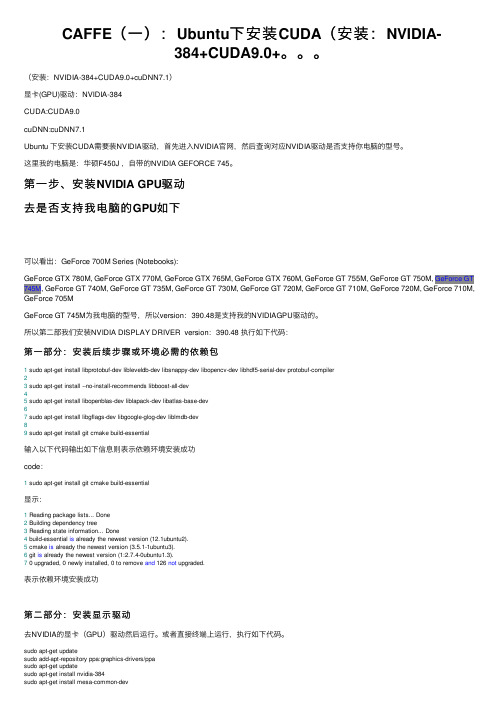
CAFFE(⼀):Ubuntu下安装CUDA(安装:NVIDIA-384+CUDA9.0+。
(安装:NVIDIA-384+CUDA9.0+cuDNN7.1)显卡(GPU)驱动:NVIDIA-384CUDA:CUDA9.0cuDNN:cuDNN7.1Ubuntu 下安装CUDA需要装NVIDIA驱动,⾸先进⼊NVIDIA官⽹,然后查询对应NVIDIA驱动是否⽀持你电脑的型号。
这⾥我的电脑是:华硕F450J ,⾃带的NVIDIA GEFORCE 745。
第⼀步、安装NVIDIA GPU驱动去是否⽀持我电脑的GPU如下可以看出:GeForce 700M Series (Notebooks):GeForce GTX 780M, GeForce GTX 770M, GeForce GTX 765M, GeForce GTX 760M, GeForce GT 755M, GeForce GT 750M, GeForce GT 745M, GeForce GT 740M, GeForce GT 735M, GeForce GT 730M, GeForce GT 720M, GeForce GT 710M, GeForce 720M, GeForce 710M, GeForce 705MGeForce GT 745M为我电脑的型号,所以version:390.48是⽀持我的NVIDIAGPU驱动的。
所以第⼆部我们安装NVIDIA DISPLAY DRIVER version:390.48 执⾏如下代码:第⼀部分:安装后续步骤或环境必需的依赖包1 sudo apt-get install libprotobuf-dev libleveldb-dev libsnappy-dev libopencv-dev libhdf5-serial-dev protobuf-compiler23 sudo apt-get install --no-install-recommends libboost-all-dev45 sudo apt-get install libopenblas-dev liblapack-dev libatlas-base-dev67 sudo apt-get install libgflags-dev libgoogle-glog-dev liblmdb-dev89 sudo apt-get install git cmake build-essential输⼊以下代码输出如下信息则表⽰依赖环境安装成功code:1 sudo apt-get install git cmake build-essential显⽰:1 Reading package lists... Done2 Building dependency tree3 Reading state information... Done4 build-essential is already the newest version (12.1ubuntu2).5 cmake is already the newest version (3.5.1-1ubuntu3).6 git is already the newest version (1:2.7.4-0ubuntu1.3).7 0 upgraded, 0 newly installed, 0 to remove and 126 not upgraded.表⽰依赖环境安装成功第⼆部分:安装显⽰驱动去NVIDIA的显卡(GPU)驱动然后运⾏。
- 1、下载文档前请自行甄别文档内容的完整性,平台不提供额外的编辑、内容补充、找答案等附加服务。
- 2、"仅部分预览"的文档,不可在线预览部分如存在完整性等问题,可反馈申请退款(可完整预览的文档不适用该条件!)。
- 3、如文档侵犯您的权益,请联系客服反馈,我们会尽快为您处理(人工客服工作时间:9:00-18:30)。
Ubuntu14.04+ caffe安装配置详细指南Edit: Kevin (Q&A laichunren@)Reference: /shiorioxy/article/details/52652831特别说明网上关于caffe的安装教程非常多,但是对于每一步是否操作成功,出现了什么样的错误又该如何处理却没有给出说明。
因为大家的操作系统的环境千差万别,按照博客中的教程一步步的安装,最后很可能失败,有的教程甚至省略了一些细节部分,让小白更不知道如何判断每一步是否操作成功,如何处理出现的错误。
作者花费了很长时间才成功地将caffe装完,期间遇到好多错误,多次重装操作系统。
现在将经验写下来,一方面为了和大家分享讨论,另一方面是为了记录一下。
1.Caffe 官网地址:/2.本文使用2016年9月27日下载的caffe-master版本,运行平台为:Ubuntu 14.04,CUDA8.0,cuDNN v5.1,Intel Parallel Studio XE Cluster 2015,OpenCV 3.1.0, Matlab 2014b. pycharm community,anaconda( python, numpy, scipy, matplotlib, et.al.)版本说明:1.Ubuntu 版本问题Ubuntu16.04是目前最新的系统,但装完cuda8.0显卡驱动,重启系统后一直在登录界面循环而无法进入,原因是ubuntu16.04与cuda8.0不兼容。
Ubuntu15.04在cuda 官网上不再提供相关驱动文件(只有ubuntu16.04和ubuntu14.04的),因此还是选择ubuntu14.04这个版本的系统。
2.GCC 和G++ 编译器版本问题Matlab 2014b--gcc/g++ 4.7.x, Matlab 2016a--gcc/g++ 4.9.xUbuntu 14.04--gcc/g++ 4.8.x, Ubuntu 16.04--gcc/g++ 5.4.xMatlab支持的编译器版本需要和Ubuntu版本一致,否则编译matcaffe时会报错,但ubuntu14.04默认装的编译器版本比Matlab2014的高,因此要按照降级(或强制安装)的方法才可以正常使用,怀疑和显卡驱动有关。
3.本文主要包含七个部分,包括:-- 第一部分Linux(ubuntu 14.04)的安装--第二部分gcc4.7 和g++ 4.7的安装-- 第三部分nVidia CUDA+cudnn的安装(*.deb方法)-- 第四部分Matlab2014b 的安装--第五部分Pycharm的安装-- 第六部分Anaconda的安装-- 第七部分Caffe-Master的安装和测试第一部分Linux安装1.我的分区设置如下:\ 根分区:100G,Swap交换分区:128G(等于内存大小),小于16G的内存,就设置成内存的1.5-2倍boot分区:200MHome分区:剩余的空间,多多益善2.解决启动分区错误(可选)装双系统需要先安装Windows 再安装Ubuntu。
如果遇到启动分区表损坏,需要还原Windows分区:$ sudo gedit etc/default/grub设置:GRUB_DEFAULT = 2$ sudo update-grub第二部分gcc4.7 和g++ 4.7 的安装1.为什么要先安装GCC和G++,并需要降级呢?Ubuntu14.04版本默认的GCC和G++都是4.8。
而Matlab2014b默认支持的mex编译器是GCC4.7.x和G++4.7.x。
因此需要额外安装GCC4.7和G++4.7并降级。
2.为什么需要先安装编译器GCC和G++,而不是先安装显卡驱动和cuda等等呢?首先,先安装显卡驱动,后安装GCC并降级的安装顺序过程中,遇到了很多问题。
比如,在安装CUDA SAMPLES的过程中,遇到了问题/usr/bin/ld: cannot find –lGL,后面通过网上教程,重新连接该库文件,仍然不能通过OpenCV的编译。
但是,先安装GCC,再安装显卡驱动,就不会遇到这个问题了。
3.解决编译器gcc/g++版本问题。
A. 降级安装gcc/g++版本为4.7.x$ sudo apt-get install -y gcc-4.7 g++-4.7$ cd /usr/bin$ sudo mv gcc gcc-4.9.2$ sudo ln -s gcc-4.7 gcc$ sudo mv g++ g++-4.9.2$ sudo ln -s g++-4.7 g++B. 暴力引用新版本GLIBCXX_3.4.20$ sudo cp /usr/lib/x86_64-linux-gnu/libstdc++.so.6.0.20/usr/local/MATLAB/R2014b/sys/os/glnxa64/libstdc++.so.6.0.20$ cd /usr/local/MATLAB/R2014b/sys/os/glnxa64$ sudo mv libstdc++.so.6 libstdc++.so.6.backup$ sudo ln -s libstdc++.so.6.0.20 libstdc++.so.6$ sudo ldconfig -v通过命令“strings /usr/local/MATLAB/R2014b/sys/os/glnxa64/libstdc++.so.6 | grep GLIBCXX_” 可以看一下,是否成功包含了GLIBCXX_3.4.21,如果已经存在,基本上就成功了。
第三部分:nVidia CUDA Toolkit+cudnn的安装(*.deb方法)1.为什么需要安装NVIDIA显卡驱动,Ubuntu没有自带的显卡驱动吗?Ubuntu自带的显卡驱动是开源的Nouveau,但是cuda不支持Nouveau。
如果想使用cuda进行GPU计算,必须安装NVIDIA显卡驱动。
2.选择哪个版本的显卡驱动呢这个问题需要结合操作系统,操作系统影响显卡驱动的版本。
比如cuda7.5需要显卡驱动最低版本是nvidia-352;cuda7.0需要显卡驱动最低版本是nvidia-336;cuda6.5需要显卡驱动最低版本是nvidia-33*;3.显卡驱动的安装方式有哪些方法一:去NVIDIA官网下载相应的驱动二进制安装包,然后安装。
方法二:通过apt-get来安装。
区别:apt-get安装方便,但是不能安装最新的显卡驱动,目前ubuntu14.04通过apt-get可以安装nvidia-346显卡。
安装过程中注意事项:①需要关闭显示管理器,②二进制安装需要修改文件4.安装CUDA Toolkit官方下载地址:https:///cuda-toolkit (.deb格式)$ sudo dpkg -i cuda-repo-ubuntu1404-8-0-local_8.0.44-1_amd64.deb$ sudo apt-get update$ sudo apt-get install -y cuda5.安装nVidia cuDNN library (cudnn-8.0-linux-x64-v5.1)官方下载地址:https:///cudnn$ tar zxvf cudnn-7.5-linux-x64-v5.1.tgz$ cd cuda$ sudo cp include/cudnn.h /usr/local/include$ sudo cp lib64/libcudnn.* /usr/local/lib$ sudo ln -sf /usr/local/lib/libcudnn.so.5.1.3 /usr/local/lib/libcudnn.so.5$ sudo ln -sf /usr/local/lib/libcudnn.so.5 /usr/local/lib/libcudnn.so$ sudo ldconfig –v6.处理ubuntu 14.04 GCC版本过高,编译Caffe-master报错问题$ sudo gedit /usr/local/cuda/include/host_config.h搜索(Ctrl+F):#error -- unsupported GNU version! gcc versions later than 5.3 are not supported!修改为://#error -- unsupported GNU version! gcc versions later than 5.3 are not supported!第四部分Matlab安装和调试(Matlab 2014b)1.下载MATLAB 2014b 下载地址:https:///s/1qYngXXi 密码: rfd22.直接解压matlab_R2014b.iso 到文件夹matlab_R2014b/3.用crack 中的install.jar 替换matlab_R2014b/java/jar/ 中的install注:解压iso 出来的文件夹很可能是只读的,所以要先给文件夹加权限。
sudo chmod a+w -R matlab_R2014b4.运行matlab_R2014b 目录下的install:sudo ./install--接下来就是和windows差不多的安装界面了。
默认安装目录是/usr/local/MATALAB/R2014b/安装密钥为:29797-39064-48306-324525.激活A.其实之前的激活是不会成功的,因为还没有补丁,接下来,把Crack 中的libmwservices.so 复制到/usr/local/MATLAB/R2014b/bin/glnxa64/ 中(覆盖原来的):sudo cp crack/libmwservices.so /usr/local/MATLAB/R2014b/bin/glnxa64 //把补丁拷过来B.sudo /usr/local/MATLAB/R2014b/bin/activate_matlab.sh -propertiesFile/usr/local/MATLAB/R2014b/etc/activate.ini //执行破解命令接下来会再次弹出让你输入证书的窗口,继续找Crack 中的license.lic6.接下来可以设置环境变量:sudo vim /etc/profile在文件尾添加:export PATH=/usr/local/MATLAB/R2014b/bin:$PATH保存并退出后使设置生效source /etc/profile第五部分pycharm的安装1.下载/pycharm/download/选择Linux Tab,选择下载免费的Community Edition.2.安装PyCharm$ cd Downloads/(1)Unpack the pycharm-*.tar.gz :$sudo tar xfz pycharm-*.tar.gz (2)Run pycharm.sh from the bin subdirectory3.添加桌面快捷方式(可选)然后双击打开,再锁定到启动器就好了.第六部分anaconda的安装anaconda面集成了很多函数包,如ipython,mkl,numpy等都预装了,省去了很多麻烦。
